统信UOS虚拟机安装VirtualBox扩展使用USB功能
为什么要安装VirtualBox扩展包?
安装 Oracle VM VirtualBox 扩展包的原因是,它提供了对 USB 2.0、USB 3.0、远程桌面协议 VRDP(VirtualBox Remote Desktop Protocol)等实用功能的支持,以增强 VirtualBox 的功能。这些功能对于使用 VirtualBox 进行虚拟化操作非常有用,可以更好地管理和使用虚拟机。
下载扩展包
我们访问VirtualBox官方网址,在下载页面中下载对应版本的扩展程序文件,本实例所下载的扩展文件名为: Oracle_VM_VirtualBox_Extension_Pack-7.0.10.vbox-extpack
https://www.virtualbox.org/wiki/Downloads
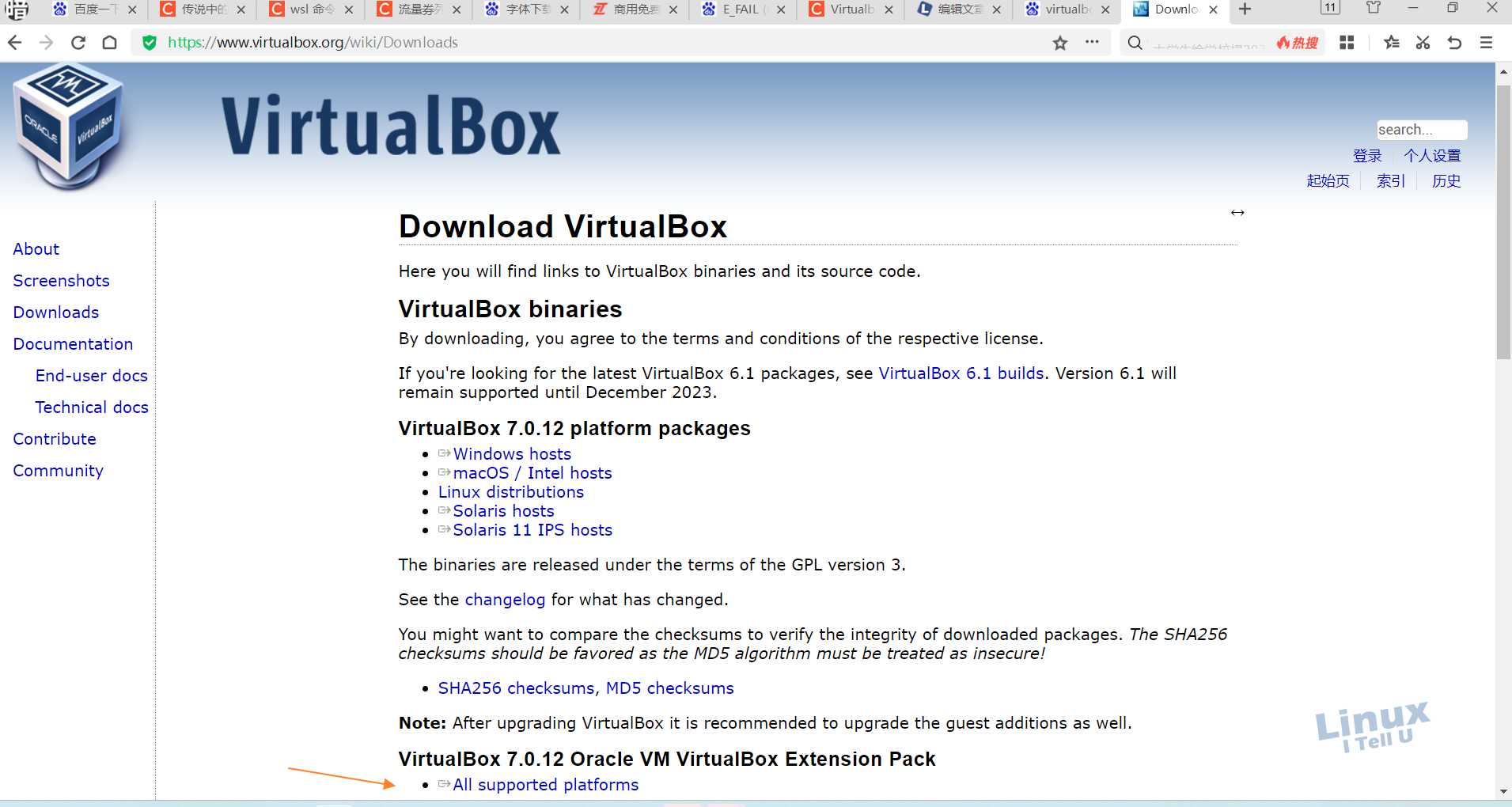
打开VirtUalbox界面,选择管理(F)-工具-扩展包管理器(E)

也可以在顶部菜单栏中直接选择 扩展(E) - 安装(I)
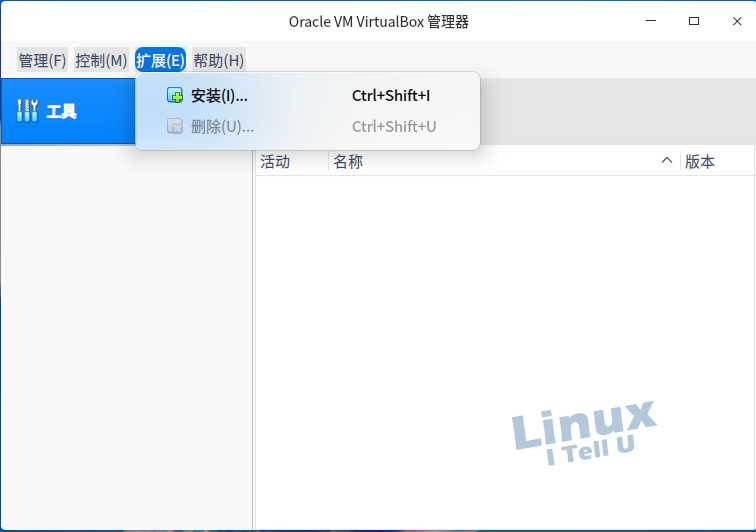
在浏览器中找到刚刚下载的 *.vbox-extpack 扩展包文件

打开文件后出现安装扩展的提示,我们选择 安装
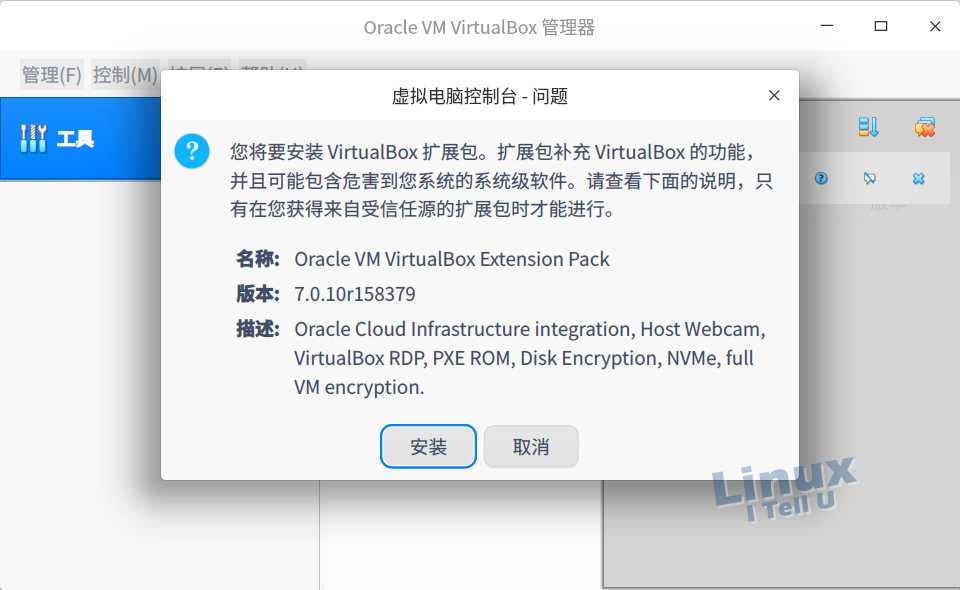
如果是UOS系统,则需要将 应用安全 修改为 允许任意应用,否则在终端中安装扩展时会提示无法安装。
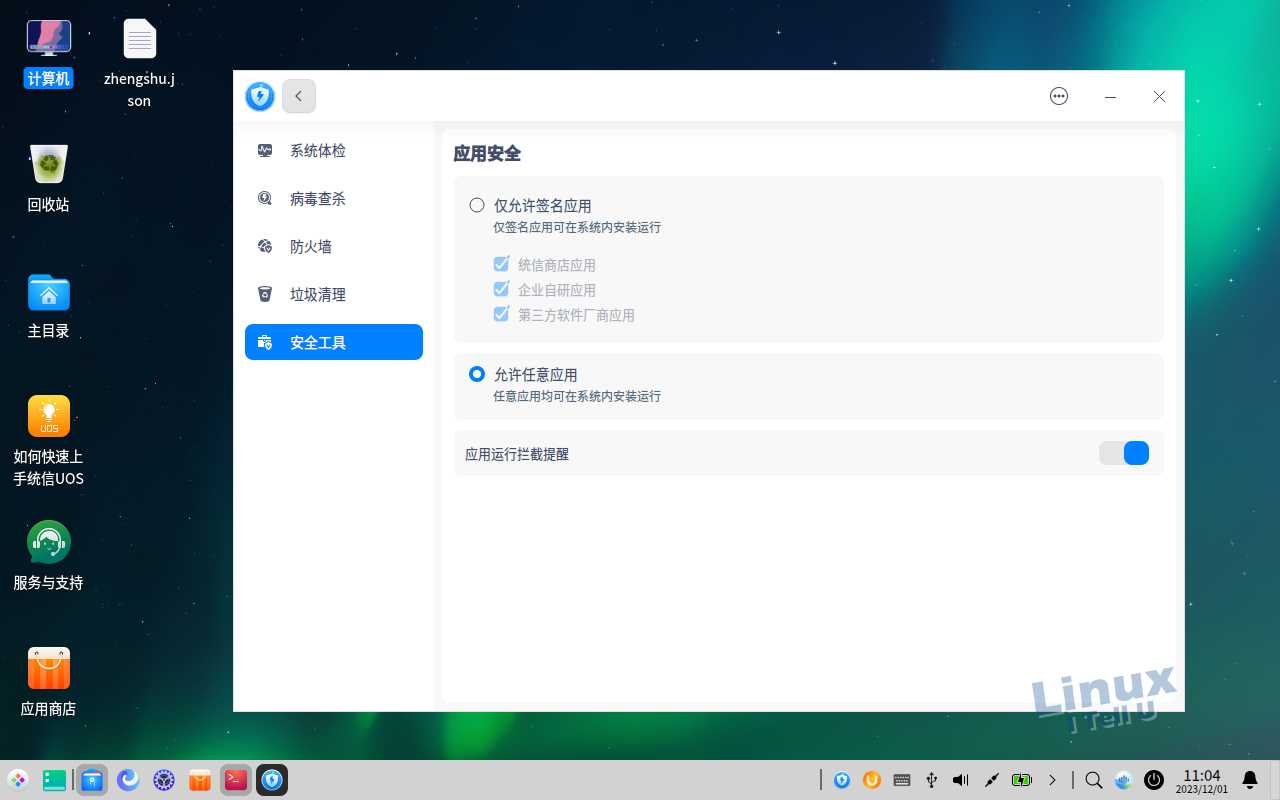
弹出安装许可条款,我们滚动鼠标滚轮到最后,当 我同意(A) 按钮变为可选项时,点击进入下一步操作。
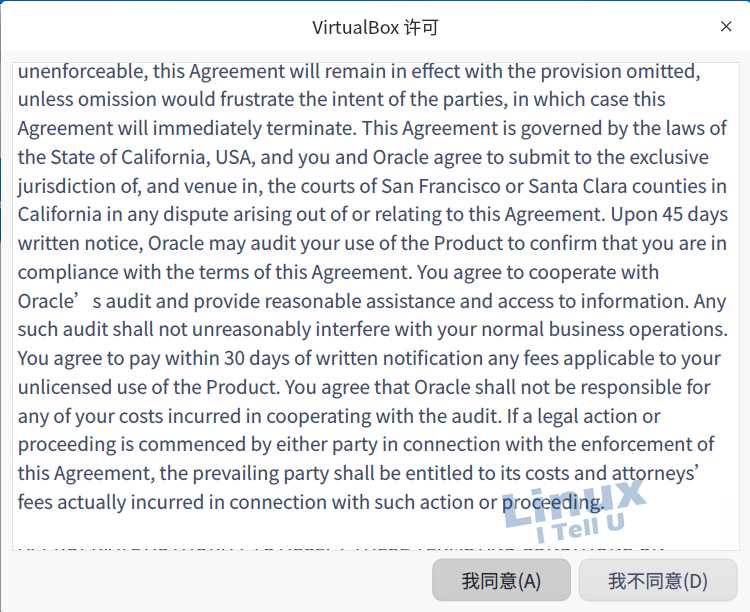
此时会弹出身份验证窗口,输入账户密码后开安装完成。
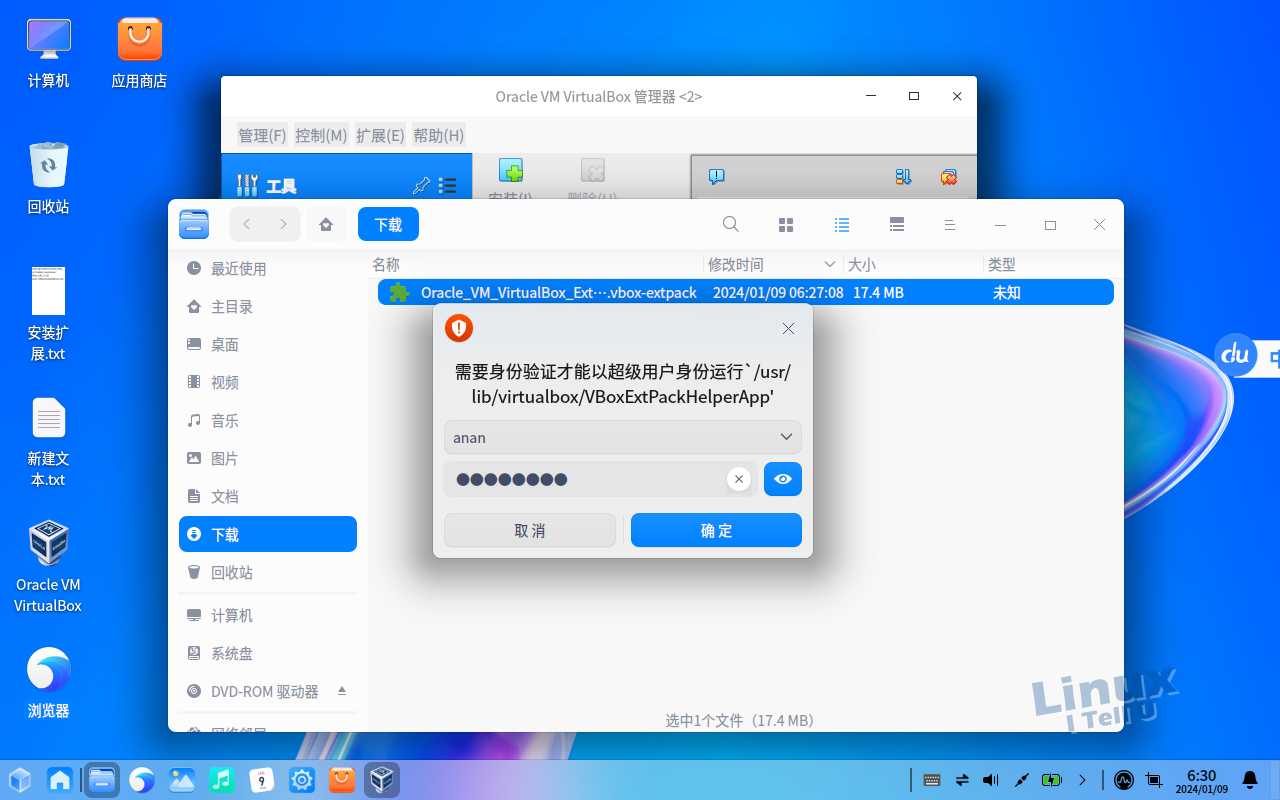
启动虚拟的UOS系统,我们点击菜单栏的设备 - 安装增强功能
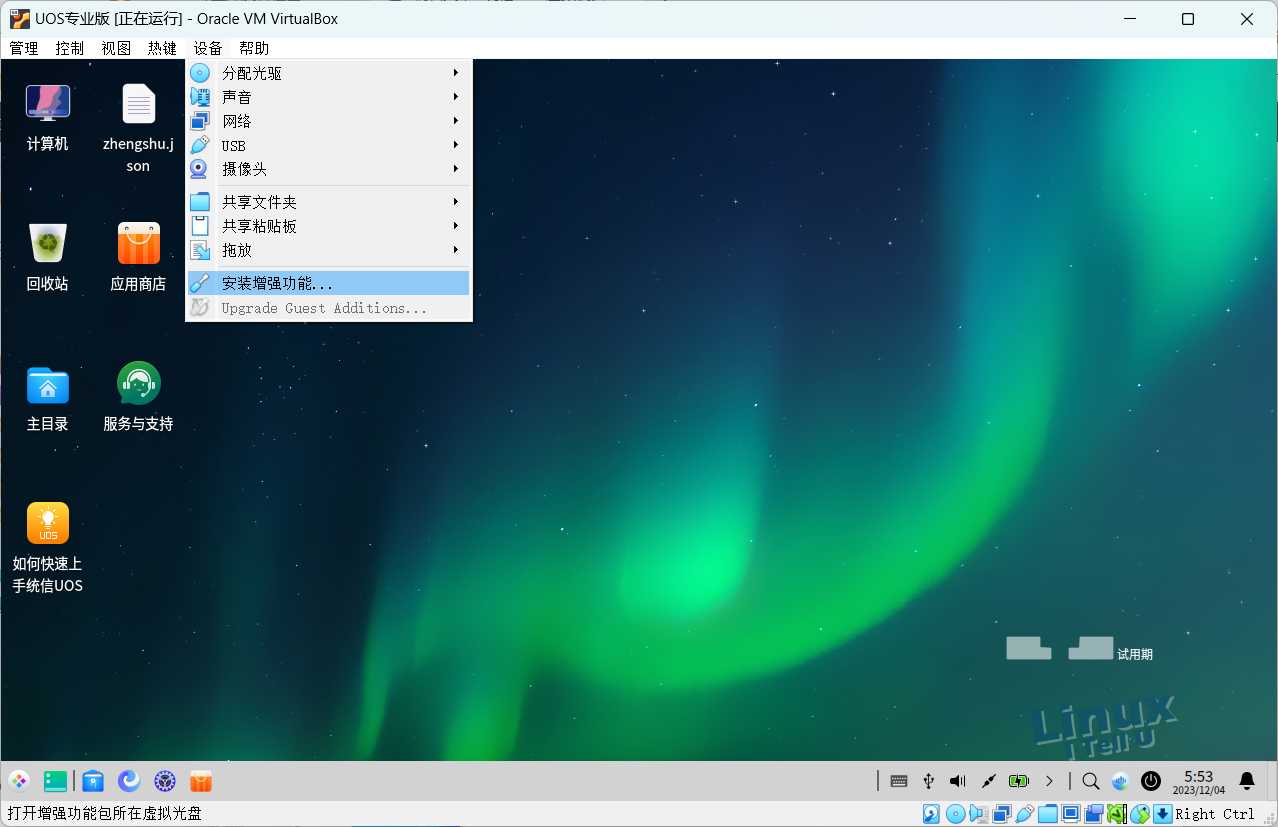
此时系统会加载名为 Vbox_GAS…… 的扩展镜像
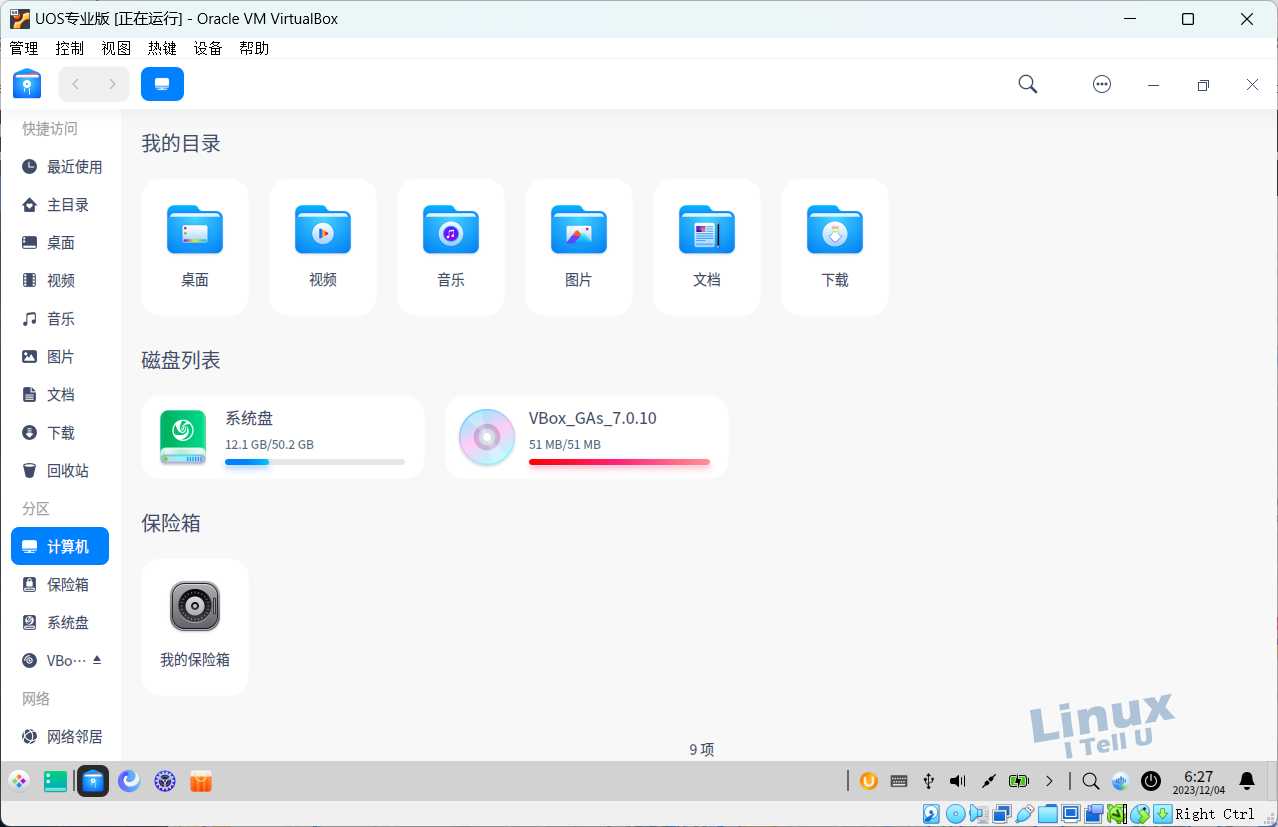
安装依赖及扩展
注意: 以下命令需要先开启开发者模式,家庭版请自行开启,专业版请联系相关人员确认是否可以开启。
# 安装缺少的依赖
sudo apt install console-setup
# 进入扩展镜像目录,请将 <username> 替换为自己的登录用户名
cd /media/<username>/VBoX GAS 7.0.10
# 安装扩展
sudo ./VBoxLinuxAdditions.run
添加usbfs执行权限
请将 username 换成您的账户名,执行以下命令:
sudo groupadd usbfs
sudo adduser username usbfs
sudo adduser username vboxusers
添加完成后需要重启系统
sduo reboot
修改USB设备设置
关闭系统,打开虚拟机设置,根据自己的U盘等设备,修改为相应的协议版本,实例中设置调整为 USB3.0

使用USB设备
重新启动虚拟系统,此时插上U盘,我们在设备- USB 中可以看到U盘可以正常加载了。
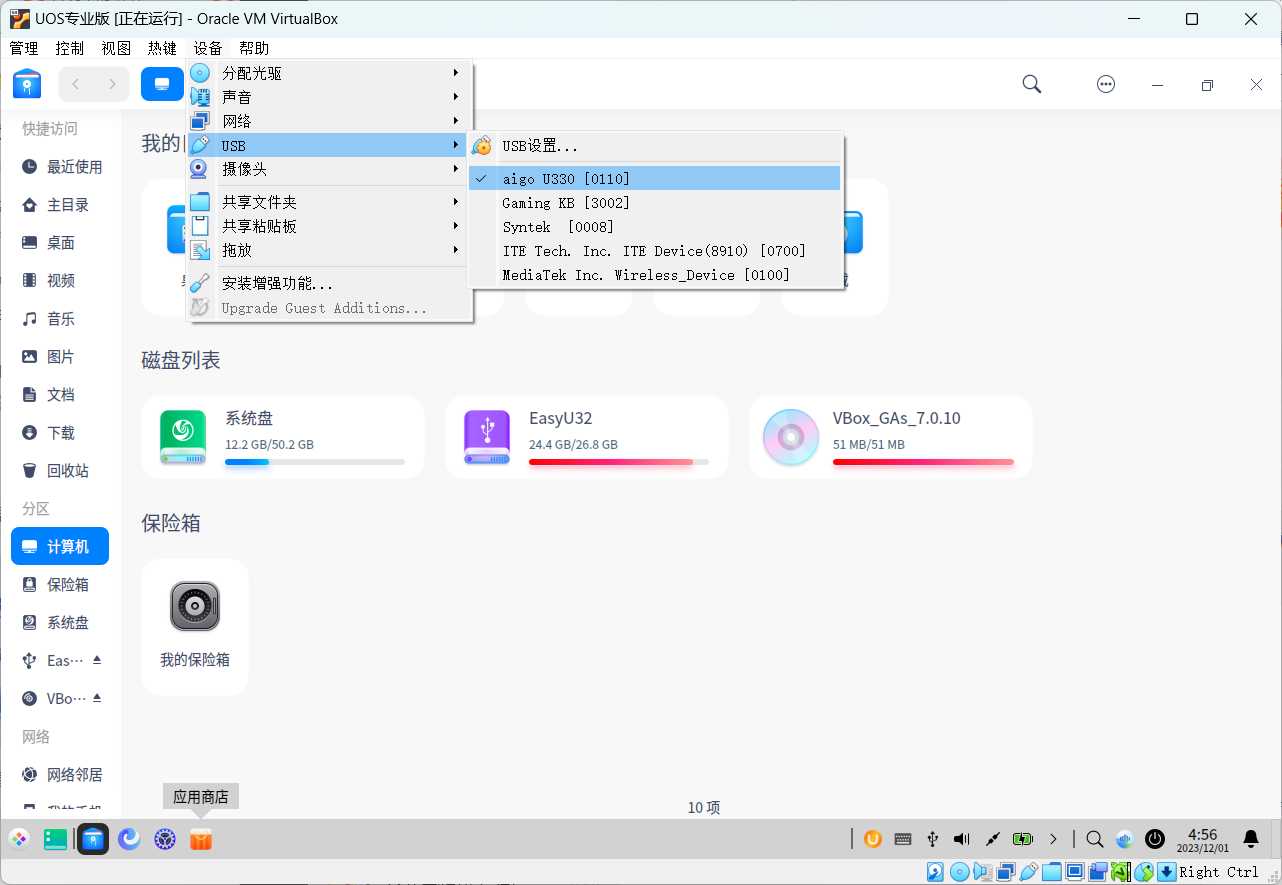
本文来自互联网用户投稿,该文观点仅代表作者本人,不代表本站立场。本站仅提供信息存储空间服务,不拥有所有权,不承担相关法律责任。 如若内容造成侵权/违法违规/事实不符,请联系我的编程经验分享网邮箱:chenni525@qq.com进行投诉反馈,一经查实,立即删除!